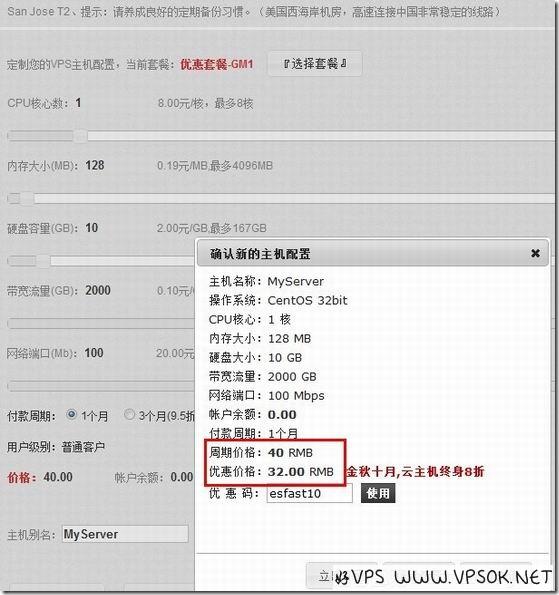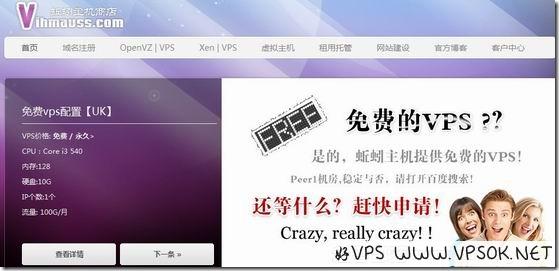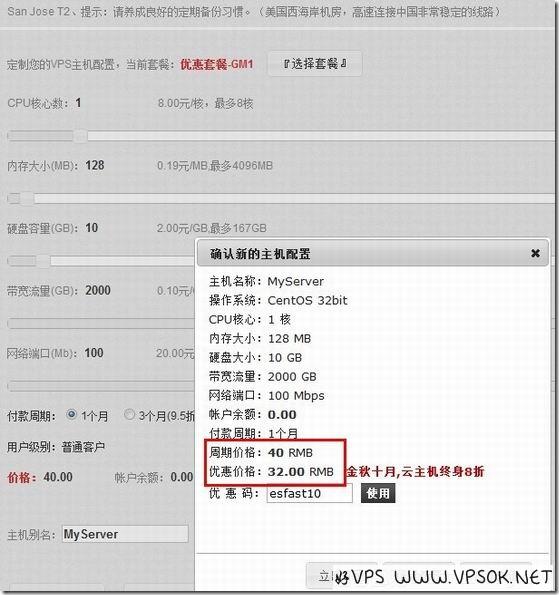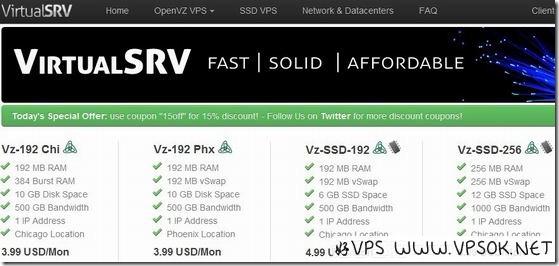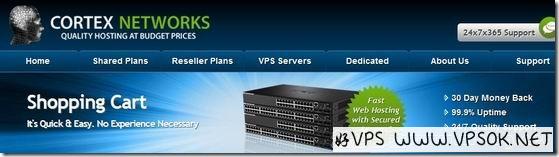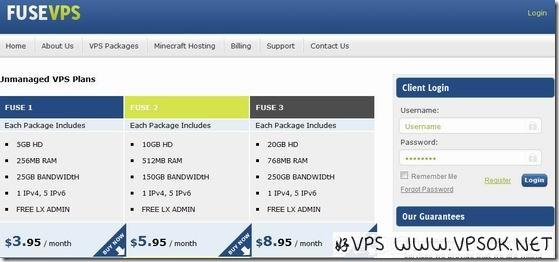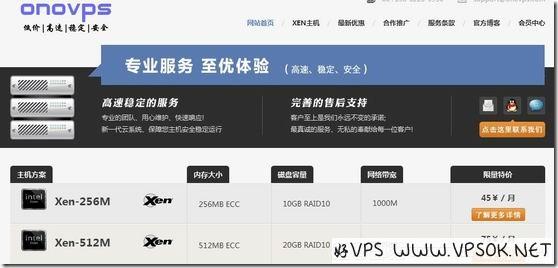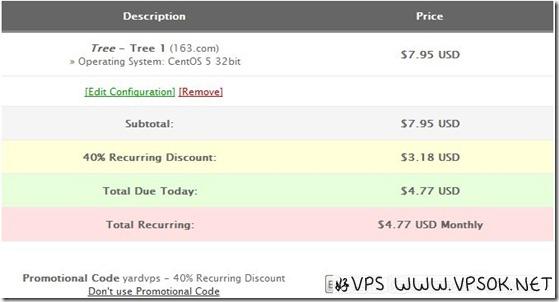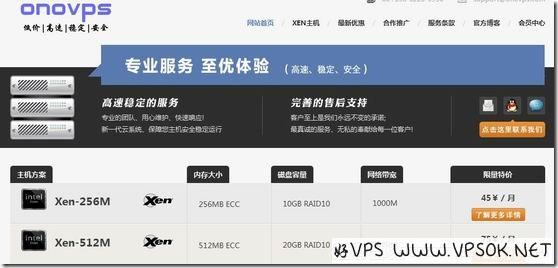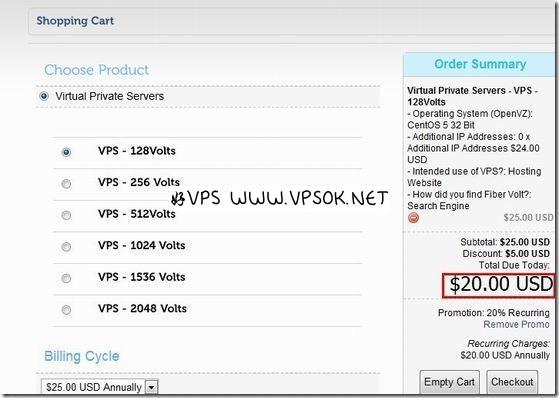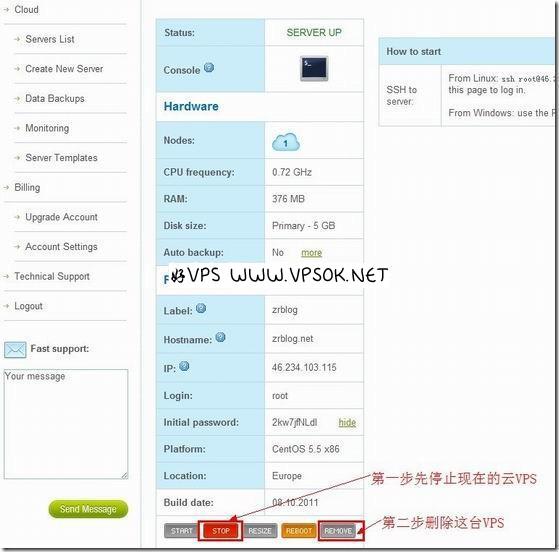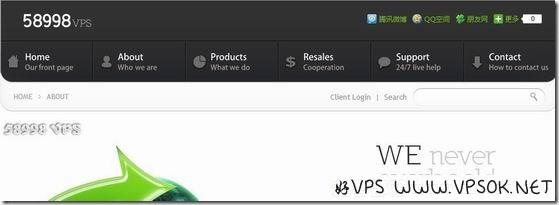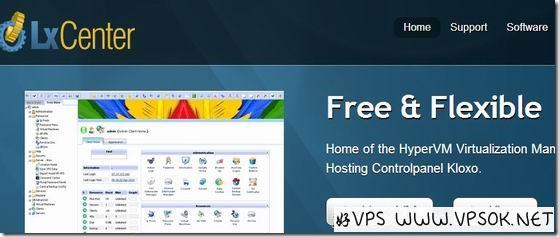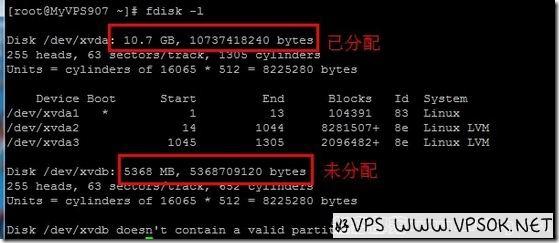搜索到
6871
篇与
VPSok
的结果
-
![EMSVPS优惠:全线VPS八折(10月30日止,¥32元起)]() EMSVPS优惠:全线VPS八折(10月30日止,¥32元起) 自从蛋总调整战略,撤出贵州之后,EMSVPS(易速云主机)少在全球论坛露面,优惠也进行得比较低调,昨天收到EMSVPS最新的优惠邮件,官方决定将原定于7日截止的国庆优惠延期,延长到本月30日,您在整个10月购买EMSVPS的任何一款VPS都可以得到八折优惠。EMSVPS提供的VPS产品基于XEN(XENSERVER),除GM-1型外其余均支持linux和windows系统,数据中心包括San Jose T2,弗里蒙特He,CA Cogent Co以及洛杉矶PR,因为面向国人用户,所以选择的都是国内访问速度比较不错的机房。【优惠码】esfast10 (全部产品八折,10月30日止)【官方网站】www.emsvps.com如上图,优惠可用于最低配置的GM1型套餐(购买链接),使用优惠码后这款不限流量的XEN每月仅需¥32元(原价¥40元)。包括128MB内存,10GB硬盘和不限制月流量,100Mbps端口,一个核心CPU,一个独立IP地址。
EMSVPS优惠:全线VPS八折(10月30日止,¥32元起) 自从蛋总调整战略,撤出贵州之后,EMSVPS(易速云主机)少在全球论坛露面,优惠也进行得比较低调,昨天收到EMSVPS最新的优惠邮件,官方决定将原定于7日截止的国庆优惠延期,延长到本月30日,您在整个10月购买EMSVPS的任何一款VPS都可以得到八折优惠。EMSVPS提供的VPS产品基于XEN(XENSERVER),除GM-1型外其余均支持linux和windows系统,数据中心包括San Jose T2,弗里蒙特He,CA Cogent Co以及洛杉矶PR,因为面向国人用户,所以选择的都是国内访问速度比较不错的机房。【优惠码】esfast10 (全部产品八折,10月30日止)【官方网站】www.emsvps.com如上图,优惠可用于最低配置的GM1型套餐(购买链接),使用优惠码后这款不限流量的XEN每月仅需¥32元(原价¥40元)。包括128MB内存,10GB硬盘和不限制月流量,100Mbps端口,一个核心CPU,一个独立IP地址。 -
![蚯蚓主机:免费VPS-128MB/10GB/100GB(¥10元安装费一次性)]() 蚯蚓主机:免费VPS-128MB/10GB/100GB(¥10元安装费一次性) 【郑重提醒】此VPS主机商已经跑路,请诸位再也不要相信什么永久! 在VPS交流群,不少朋友问我:哪里有免费的VPS,哪里有永远免费VPS?其实,永远是多远,我相信没有人知道,所谓的永远就是那么一个不知道能不能兑现的承诺,当不得真,我们期盼的只是他能尽量活得久一点,而已。今天,好VPS就给大家分享一个据称永久免费的VPS吧。 蚯蚓主机,相信大家对这个名字还不是很熟悉。他也提供收费主机和VPS服务,但是,这几天我们更加关注的,是他提供给大家的号称永久免费VPS。刚好,一位朋友得到了一台这样的VPS,我就在这里做个简单的介绍。 ****首先需要提醒大家的是,本VPS需要一次性验证费用¥10元,今后一直免费。*** 这款免费VPS的配置为:128MB内存,10GB硬盘,100GB月流量,1 IP,使用Virtualizor面板。 【CPU信息】I3一个核心 【端口速度】一般稳定在1m/s左右 【磁盘IO】很牛X 由于网友留言建议,好VPS特贴上最新DD结果: 【购买链接】http://www.vihmauss.com/cart.php?a=add&pid=11 总体来说,免费VPS还是不错的,尤其磁盘IO不错,我用两个命令都做了测试。毕竟来自欧洲,国内电信访问速度比不上美国,但据说联通无压力。关于ping值,为保护主机商利益,我就不做提供了。蚯蚓主机为免费VPS用户交流方便,提供了一个QQ群:57542797 【注意事项】 1.免费VPS不是长期有货的,据说13日晚20点左右可能上货(小道消息); 2.VPS既可以在用户中心后台管理,也可以在VPS管理面板管理,不过需要注意的是,直接在用户中心后台是无法重装系统的! 3.免费VPS数据中心在英国,我这边电信访问有点慢,我这边ping值较高(约600ms以上),导致SSH较困难,使用VPN无压力。
蚯蚓主机:免费VPS-128MB/10GB/100GB(¥10元安装费一次性) 【郑重提醒】此VPS主机商已经跑路,请诸位再也不要相信什么永久! 在VPS交流群,不少朋友问我:哪里有免费的VPS,哪里有永远免费VPS?其实,永远是多远,我相信没有人知道,所谓的永远就是那么一个不知道能不能兑现的承诺,当不得真,我们期盼的只是他能尽量活得久一点,而已。今天,好VPS就给大家分享一个据称永久免费的VPS吧。 蚯蚓主机,相信大家对这个名字还不是很熟悉。他也提供收费主机和VPS服务,但是,这几天我们更加关注的,是他提供给大家的号称永久免费VPS。刚好,一位朋友得到了一台这样的VPS,我就在这里做个简单的介绍。 ****首先需要提醒大家的是,本VPS需要一次性验证费用¥10元,今后一直免费。*** 这款免费VPS的配置为:128MB内存,10GB硬盘,100GB月流量,1 IP,使用Virtualizor面板。 【CPU信息】I3一个核心 【端口速度】一般稳定在1m/s左右 【磁盘IO】很牛X 由于网友留言建议,好VPS特贴上最新DD结果: 【购买链接】http://www.vihmauss.com/cart.php?a=add&pid=11 总体来说,免费VPS还是不错的,尤其磁盘IO不错,我用两个命令都做了测试。毕竟来自欧洲,国内电信访问速度比不上美国,但据说联通无压力。关于ping值,为保护主机商利益,我就不做提供了。蚯蚓主机为免费VPS用户交流方便,提供了一个QQ群:57542797 【注意事项】 1.免费VPS不是长期有货的,据说13日晚20点左右可能上货(小道消息); 2.VPS既可以在用户中心后台管理,也可以在VPS管理面板管理,不过需要注意的是,直接在用户中心后台是无法重装系统的! 3.免费VPS数据中心在英国,我这边电信访问有点慢,我这边ping值较高(约600ms以上),导致SSH较困难,使用VPN无压力。 -
![EMSVPS优惠:全线VPS八折(10月30日止,¥32元起)]() EMSVPS优惠:全线VPS八折(10月30日止,¥32元起) 自从蛋总调整战略,撤出贵州之后,EMSVPS(易速云主机)少在全球论坛露面,优惠也进行得比较低调,昨天收到EMSVPS最新的优惠邮件,官方决定将原定于7日截止的国庆优惠延期,延长到本月30日,您在整个10月购买EMSVPS的任何一款VPS都可以得到八折优惠。 EMSVPS提供的VPS产品基于XEN(XENSERVER),除GM-1型外其余均支持linux和windows系统,数据中心包括San Jose T2,弗里蒙特He,CA Cogent Co以及洛杉矶PR,因为面向国人用户,所以选择的都是国内访问速度比较不错的机房。 【优惠码】esfast10 (全部产品八折,10月30日止) 【官方网站】www.emsvps.com 如上图,优惠可用于最低配置的GM1型套餐(购买链接),使用优惠码后这款不限流量的XEN每月仅需¥32元(原价¥40元)。包括128MB内存,10GB硬盘和不限制月流量,100Mbps端口,一个核心CPU,一个独立IP地址。
EMSVPS优惠:全线VPS八折(10月30日止,¥32元起) 自从蛋总调整战略,撤出贵州之后,EMSVPS(易速云主机)少在全球论坛露面,优惠也进行得比较低调,昨天收到EMSVPS最新的优惠邮件,官方决定将原定于7日截止的国庆优惠延期,延长到本月30日,您在整个10月购买EMSVPS的任何一款VPS都可以得到八折优惠。 EMSVPS提供的VPS产品基于XEN(XENSERVER),除GM-1型外其余均支持linux和windows系统,数据中心包括San Jose T2,弗里蒙特He,CA Cogent Co以及洛杉矶PR,因为面向国人用户,所以选择的都是国内访问速度比较不错的机房。 【优惠码】esfast10 (全部产品八折,10月30日止) 【官方网站】www.emsvps.com 如上图,优惠可用于最低配置的GM1型套餐(购买链接),使用优惠码后这款不限流量的XEN每月仅需¥32元(原价¥40元)。包括128MB内存,10GB硬盘和不限制月流量,100Mbps端口,一个核心CPU,一个独立IP地址。 -
![VirtualSRV:$2/月 128MB/256MB/10GB/500GB/OpenVZ 凤凰城&芝加哥]() VirtualSRV:$2/月 128MB/256MB/10GB/500GB/OpenVZ 凤凰城&芝加哥 VirtualSRV.com是一个美国VPS主机商,之前我曾经介绍过,它提供基于OpenVZ,XEN,XEN HVM技术的VPS产品,虽然主站位于英国,但提供的VPS数据中心包括美国芝加哥和凤凰城。VirtualSRV在WHT发布的优惠消息,现在使用优惠码购买一款OpenVZ产品,首月仅需2美元,续费也仅2.99美元,价格非常便宜。 这款VPS的配置如下:内存:128MB 突发内存:256MB 硬盘:10GB 月流量:500GB 1 IP/SolusVM【优惠码】OpenVZ30 【购买链接】http://www.virtualsrv.com/clients/cart.php?a=confproduct&i=1 VPS在购买时可以选择数据中心,建议国内的朋友选择凤凰城,因为同芝加哥比较起来,凤凰城数据中心对中国大陆有着更为友好的响应速度,官方提供了测试IP:67.212.179.242(芝加哥) 174.138.175.114(凤凰城),大家也可以测试一下。
VirtualSRV:$2/月 128MB/256MB/10GB/500GB/OpenVZ 凤凰城&芝加哥 VirtualSRV.com是一个美国VPS主机商,之前我曾经介绍过,它提供基于OpenVZ,XEN,XEN HVM技术的VPS产品,虽然主站位于英国,但提供的VPS数据中心包括美国芝加哥和凤凰城。VirtualSRV在WHT发布的优惠消息,现在使用优惠码购买一款OpenVZ产品,首月仅需2美元,续费也仅2.99美元,价格非常便宜。 这款VPS的配置如下:内存:128MB 突发内存:256MB 硬盘:10GB 月流量:500GB 1 IP/SolusVM【优惠码】OpenVZ30 【购买链接】http://www.virtualsrv.com/clients/cart.php?a=confproduct&i=1 VPS在购买时可以选择数据中心,建议国内的朋友选择凤凰城,因为同芝加哥比较起来,凤凰城数据中心对中国大陆有着更为友好的响应速度,官方提供了测试IP:67.212.179.242(芝加哥) 174.138.175.114(凤凰城),大家也可以测试一下。 -
![CortexNetworks:$5.96/月 256MB/512MB/20GB/200GB 芝加哥]() CortexNetworks:$5.96/月 256MB/512MB/20GB/200GB 芝加哥 CortexNetworks是一个美国主机商,提供的产品包括虚拟主机,reseller主机,VPS,独立服务器等,数据中心位于美国达拉斯,德克萨斯和芝加哥,国内访问速度虽然比不上美国西部,但抽风极少。主机商在WHT发布的优惠信息,使用优惠码购买可获七五折,比较不错的价格。 其中最低配置一款VPS(128MB/256MB/10GB/100GB),使用优惠码后每月仅4.46美元(原价$5.95/月),另外一款配置256MB保证内存的VPS,使用优惠码后也仅$5.96/月(原价$7.95/月)。Processor Speed: 3.4GHZ Processor Cores: 1 CPU Guaranteed RAM: 256MB Burstable RAM: 512MB RAID 10 Disk Space: 20GB Monthly Premium Bandwidth: 200GB Included IP Addresses: 1 IP Network Port Speed: 100MBPS【优惠码】25OFFOCT 【购买链接】https://www.cortexnetworks.com/clientarea/cart.php?a=confproduct&i=0 跟官方要了一个测试IP:149.255.32.98(估计官方给的测试IP就只有这个,悲剧的发现官方给我的测试IP跟给小夜的撞车,哈)。我这边ping值不是很理想(不过也在300ms以下),大家可以自行测试下。
CortexNetworks:$5.96/月 256MB/512MB/20GB/200GB 芝加哥 CortexNetworks是一个美国主机商,提供的产品包括虚拟主机,reseller主机,VPS,独立服务器等,数据中心位于美国达拉斯,德克萨斯和芝加哥,国内访问速度虽然比不上美国西部,但抽风极少。主机商在WHT发布的优惠信息,使用优惠码购买可获七五折,比较不错的价格。 其中最低配置一款VPS(128MB/256MB/10GB/100GB),使用优惠码后每月仅4.46美元(原价$5.95/月),另外一款配置256MB保证内存的VPS,使用优惠码后也仅$5.96/月(原价$7.95/月)。Processor Speed: 3.4GHZ Processor Cores: 1 CPU Guaranteed RAM: 256MB Burstable RAM: 512MB RAID 10 Disk Space: 20GB Monthly Premium Bandwidth: 200GB Included IP Addresses: 1 IP Network Port Speed: 100MBPS【优惠码】25OFFOCT 【购买链接】https://www.cortexnetworks.com/clientarea/cart.php?a=confproduct&i=0 跟官方要了一个测试IP:149.255.32.98(估计官方给的测试IP就只有这个,悲剧的发现官方给我的测试IP跟给小夜的撞车,哈)。我这边ping值不是很理想(不过也在300ms以下),大家可以自行测试下。 -
![FuseVps:$5.06/月 512MB/10GB/150GB/OpenVZ 达拉斯SoftLayer]() FuseVps:$5.06/月 512MB/10GB/150GB/OpenVZ 达拉斯SoftLayer FuseVps是一家2011年初开设的美国VPS主机商,提供基于OpenVZ虚拟技术的VPS产品,数据中心位于达拉斯SoftLayer机房,国内访问速度不错。目前,FuseVps提供一个终身八五折优惠码,使用优惠码后最低仅需$3.36/月(原价$3.95/月)。 这款现价$3.36/月的VPS配置包括256MB内存,5GB硬盘和25GB月流量,实在有点寒酸,我们关注的是另外一款价格为$5.06/月(原价$5.95/月)512MB内存的产品。512MB memory 10GB storage 150GB/month data transfer 1x IPv4 + 5x IPv6 OpenVZ/SolusVM【优惠码】fuse_halloween 【购买链接】https://www.fusevps.com/billing/cart.php?a=add&pid=2 官方提供了一个测试IP:74.86.173.2,总体ping值不错。
FuseVps:$5.06/月 512MB/10GB/150GB/OpenVZ 达拉斯SoftLayer FuseVps是一家2011年初开设的美国VPS主机商,提供基于OpenVZ虚拟技术的VPS产品,数据中心位于达拉斯SoftLayer机房,国内访问速度不错。目前,FuseVps提供一个终身八五折优惠码,使用优惠码后最低仅需$3.36/月(原价$3.95/月)。 这款现价$3.36/月的VPS配置包括256MB内存,5GB硬盘和25GB月流量,实在有点寒酸,我们关注的是另外一款价格为$5.06/月(原价$5.95/月)512MB内存的产品。512MB memory 10GB storage 150GB/month data transfer 1x IPv4 + 5x IPv6 OpenVZ/SolusVM【优惠码】fuse_halloween 【购买链接】https://www.fusevps.com/billing/cart.php?a=add&pid=2 官方提供了一个测试IP:74.86.173.2,总体ping值不错。 -
![欧诺VPS最新优惠:全线产品终身8折XEN¥48元起]() 欧诺VPS最新优惠:全线产品终身8折XEN¥48元起 欧诺VPS(购买链接)是国人优秀VPS主机商,采用XENSERVER系统,提供基于XEN虚拟技术的VPS产品,数据中心在美国凤凰城SS机房,国内访问速度非常棒。除入门型产品以外,其他均支持windows或者linux。目前欧诺VPS推出了一个永久8折优惠码,使用优惠码购买入门型256MB产品,每月仅需¥48元(原价¥60元)。内存:256MB硬盘:10GB月流量:300GBXENSERVER/1 IP【优惠码】onovps(终身8折)【官方网站】www.onovps.com欧诺VPS提供的优惠码一般都较快失效,需要的朋友们抓紧上,错过了就没有了。这个优惠码适用于所有产品,同时支持windows和linux系统的另一款512MB内存的产品使用优惠码后仅¥80元/月(原价¥100元/月),也是非常不错的。
欧诺VPS最新优惠:全线产品终身8折XEN¥48元起 欧诺VPS(购买链接)是国人优秀VPS主机商,采用XENSERVER系统,提供基于XEN虚拟技术的VPS产品,数据中心在美国凤凰城SS机房,国内访问速度非常棒。除入门型产品以外,其他均支持windows或者linux。目前欧诺VPS推出了一个永久8折优惠码,使用优惠码购买入门型256MB产品,每月仅需¥48元(原价¥60元)。内存:256MB硬盘:10GB月流量:300GBXENSERVER/1 IP【优惠码】onovps(终身8折)【官方网站】www.onovps.com欧诺VPS提供的优惠码一般都较快失效,需要的朋友们抓紧上,错过了就没有了。这个优惠码适用于所有产品,同时支持windows和linux系统的另一款512MB内存的产品使用优惠码后仅¥80元/月(原价¥100元/月),也是非常不错的。 -
![优惠消息:yardVPS全线产品40%(限100名)]() 优惠消息:yardVPS全线产品40%(限100名) 刚刚看到的消息,yardVPS推出了最新的优惠码,非常给力,所有产品适用的40%优惠码。 这次的优惠码仅限于前100名用户,需要的抓紧了!使用这个优惠码,最低一款配置的XEN产品,每月仅4.77美元(原价7.95美元),他的配置为: 内存:512MB SWAP:1GB 硬盘:20GB 月流量:1500GB 1 IP/SolusVM 【优惠码】yardvps (终身40%优惠) 【官方网站】www.yardvps.com yardvps是饭桶旗下的无管理品牌,提供包括OpenVZ(缺货),XEN($4.77/月起)和windows($5.37/月起)系统的VPS产品。
优惠消息:yardVPS全线产品40%(限100名) 刚刚看到的消息,yardVPS推出了最新的优惠码,非常给力,所有产品适用的40%优惠码。 这次的优惠码仅限于前100名用户,需要的抓紧了!使用这个优惠码,最低一款配置的XEN产品,每月仅4.77美元(原价7.95美元),他的配置为: 内存:512MB SWAP:1GB 硬盘:20GB 月流量:1500GB 1 IP/SolusVM 【优惠码】yardvps (终身40%优惠) 【官方网站】www.yardvps.com yardvps是饭桶旗下的无管理品牌,提供包括OpenVZ(缺货),XEN($4.77/月起)和windows($5.37/月起)系统的VPS产品。 -
![欧诺VPS最新优惠:全线产品终身8折XEN¥48元起]() 欧诺VPS最新优惠:全线产品终身8折XEN¥48元起 欧诺VPS(购买链接)是国人优秀VPS主机商,采用XENSERVER系统,提供基于XEN虚拟技术的VPS产品,数据中心在美国凤凰城SS机房,国内访问速度非常棒。除入门型产品以外,其他均支持windows或者linux。目前欧诺VPS推出了一个永久8折优惠码,使用优惠码购买入门型256MB产品,每月仅需¥48元(原价¥60元)。 内存:256MB 硬盘:10GB 月流量:300GB XENSERVER/1 IP 【优惠码】onovps(终身8折) 【官方网站】www.onovps.com 欧诺VPS提供的优惠码一般都较快失效,需要的朋友们抓紧上,错过了就没有了。这个优惠码适用于所有产品,同时支持windows和linux系统的另一款512MB内存的产品使用优惠码后仅¥80元/月(原价¥100元/月),也是非常不错的。
欧诺VPS最新优惠:全线产品终身8折XEN¥48元起 欧诺VPS(购买链接)是国人优秀VPS主机商,采用XENSERVER系统,提供基于XEN虚拟技术的VPS产品,数据中心在美国凤凰城SS机房,国内访问速度非常棒。除入门型产品以外,其他均支持windows或者linux。目前欧诺VPS推出了一个永久8折优惠码,使用优惠码购买入门型256MB产品,每月仅需¥48元(原价¥60元)。 内存:256MB 硬盘:10GB 月流量:300GB XENSERVER/1 IP 【优惠码】onovps(终身8折) 【官方网站】www.onovps.com 欧诺VPS提供的优惠码一般都较快失效,需要的朋友们抓紧上,错过了就没有了。这个优惠码适用于所有产品,同时支持windows和linux系统的另一款512MB内存的产品使用优惠码后仅¥80元/月(原价¥100元/月),也是非常不错的。 -
![UptimeVPS:€3/月 1GB/80GB/800GB/OpenVZ 斯克兰顿|法国|德国]() UptimeVPS:€3/月 1GB/80GB/800GB/OpenVZ 斯克兰顿|法国|德国 【2012.4.12】写,可能真的错了,提醒大家最新的消息,这家的域名已经处于出售状态,跑路几成定局! 写,或者不写,这是个问题。就在犹豫间,UptimeVPS的5欧元1年的VPS没有了。不过今天,UptimeVPS还是有着比较吸引人的套餐,再不介绍,只怕又没了,所以,好VPS还是决定分享下UptimeVPS提供的便宜VPS。 UptimeVPS是一个非常便宜的VPS提供商,前段时间有5欧元1年的VPS,不过,现在已经提价到10欧元1年了,这款10欧元1年的VPS(购买链接)配置为:128MB内存,256MB突发内存,10GB硬盘和100GB月流量,按照目前的汇率,应该在RMB85元左右,非常便宜。今天,我们再给大家介绍下他们提供的另外一款月付的OpenVZ产品,这款VPS数据中心包括德国和美国斯克兰顿,他的配置为: 内存:1GB 突发内存:1GB 硬盘:80GB 月流量:800GB 1 IP/SolusVM 【价格】3欧元/月(≈25.57元) 【购买链接】https://secure.uptimevps.com/cart.php?a=confproduct&i=2 在1GB内存和80GB硬盘这个配置上,能有这个价格的VPS主机商真的不多了。不过,关于他是否能持久提供服务的问题,这也是困扰我分不分享5欧元1年的时候的一个重要因素,大家还是自己考虑是否接受UptimeVPS,总而言之,月付是明智的选择。
UptimeVPS:€3/月 1GB/80GB/800GB/OpenVZ 斯克兰顿|法国|德国 【2012.4.12】写,可能真的错了,提醒大家最新的消息,这家的域名已经处于出售状态,跑路几成定局! 写,或者不写,这是个问题。就在犹豫间,UptimeVPS的5欧元1年的VPS没有了。不过今天,UptimeVPS还是有着比较吸引人的套餐,再不介绍,只怕又没了,所以,好VPS还是决定分享下UptimeVPS提供的便宜VPS。 UptimeVPS是一个非常便宜的VPS提供商,前段时间有5欧元1年的VPS,不过,现在已经提价到10欧元1年了,这款10欧元1年的VPS(购买链接)配置为:128MB内存,256MB突发内存,10GB硬盘和100GB月流量,按照目前的汇率,应该在RMB85元左右,非常便宜。今天,我们再给大家介绍下他们提供的另外一款月付的OpenVZ产品,这款VPS数据中心包括德国和美国斯克兰顿,他的配置为: 内存:1GB 突发内存:1GB 硬盘:80GB 月流量:800GB 1 IP/SolusVM 【价格】3欧元/月(≈25.57元) 【购买链接】https://secure.uptimevps.com/cart.php?a=confproduct&i=2 在1GB内存和80GB硬盘这个配置上,能有这个价格的VPS主机商真的不多了。不过,关于他是否能持久提供服务的问题,这也是困扰我分不分享5欧元1年的时候的一个重要因素,大家还是自己考虑是否接受UptimeVPS,总而言之,月付是明智的选择。 -
![FiberVolt:$20/年 128MB/256MB/15GB/100GB 凤凰城]() FiberVolt:$20/年 128MB/256MB/15GB/100GB 凤凰城 在6月份,我曾经介绍过这家的同款VPS,当时他的价格为$25/年(前情回顾:fibervolt.com:$25/年 128MB/256MB/15GB/100GB)。今天,我需要再次介绍下这个,因为,他的价格使用20%优惠码后已经降低到了20美元1年,更加便宜了。 【购买链接】https://www.fibervolt.com/clients/cart.php?pid=6 【优惠码】LEB-20OFF 这款VPS的配置包括128MB内存,256MB突发内存,15GB硬盘和100GB月流量,使用SolusVM面板,提供1个独立IP地址,基于OpenVZ虚拟化技术,数据中心位于凤凰城。在LEB看到一个测试IP(209.188.29.131),看起来不太像凤凰城的地址,ping值也不低,具体情况不明。
FiberVolt:$20/年 128MB/256MB/15GB/100GB 凤凰城 在6月份,我曾经介绍过这家的同款VPS,当时他的价格为$25/年(前情回顾:fibervolt.com:$25/年 128MB/256MB/15GB/100GB)。今天,我需要再次介绍下这个,因为,他的价格使用20%优惠码后已经降低到了20美元1年,更加便宜了。 【购买链接】https://www.fibervolt.com/clients/cart.php?pid=6 【优惠码】LEB-20OFF 这款VPS的配置包括128MB内存,256MB突发内存,15GB硬盘和100GB月流量,使用SolusVM面板,提供1个独立IP地址,基于OpenVZ虚拟化技术,数据中心位于凤凰城。在LEB看到一个测试IP(209.188.29.131),看起来不太像凤凰城的地址,ping值也不低,具体情况不明。 -
![Cloudee.eu免费云VPS重装系统方法]() Cloudee.eu免费云VPS重装系统方法 昨天我介绍了Cloodee.eu的免费14天测试云VPS(点击查看之前介绍页面),我硬是没明白怎么重装系统,幸得留言的imnpc朋友点拨,方才明白,不过,还真有朋友跟好VPS一样不明白这个系统到底在哪里重装,这里我再补充说明下。 首先,我们登陆到我们的云VPS管理面板。 如上图中的步骤,首先,我们需要停止这台VPS(需要等待大约30-60秒),然后我们看到REMOVE键可用,点击删除这台VPS。 然后,再点击左侧菜单栏的Server Templates,这时相当于重建一个新的VPS,就可以选择其他的操作系统了。Coludee.eu可用的系统是非常多的,大家可以根据自己的喜好选择。免费VPS使用期限只有14天,大家就尽情的折腾吧,虽然远在欧洲,不过速度和性能都还比较给力。
Cloudee.eu免费云VPS重装系统方法 昨天我介绍了Cloodee.eu的免费14天测试云VPS(点击查看之前介绍页面),我硬是没明白怎么重装系统,幸得留言的imnpc朋友点拨,方才明白,不过,还真有朋友跟好VPS一样不明白这个系统到底在哪里重装,这里我再补充说明下。 首先,我们登陆到我们的云VPS管理面板。 如上图中的步骤,首先,我们需要停止这台VPS(需要等待大约30-60秒),然后我们看到REMOVE键可用,点击删除这台VPS。 然后,再点击左侧菜单栏的Server Templates,这时相当于重建一个新的VPS,就可以选择其他的操作系统了。Coludee.eu可用的系统是非常多的,大家可以根据自己的喜好选择。免费VPS使用期限只有14天,大家就尽情的折腾吧,虽然远在欧洲,不过速度和性能都还比较给力。 -
![圆心网络:¥80元XEN/256MB/20GB/无限 凤凰城]() 圆心网络:¥80元XEN/256MB/20GB/无限 凤凰城 最近这两个月,国人IDC如雨后春笋,圆心网络就是其中之一。圆心网络提供的VPS全部基于XENSERVER,同时支持Linux或者windows系统,服务器位于凤凰城数据中心。配合VPS开卖,官方推出了终身八折优惠码,使用优惠码之后,最低一款VPS仅需80元(原价¥99元)。 这款XEN-256的配置如下: 内存:256MB 硬盘:20GB 月流量:不限制(3M独享,服务器G口) XENSERVER/Linux & windows 【优惠码】love58998(终身8折) 【官方网站】www.58998.net 这款VPS数据中心位于凤凰城,这也是对大陆最为友好的机房之一。官方给出一个测试IP地址:66.85.159.132,ping值不错。
圆心网络:¥80元XEN/256MB/20GB/无限 凤凰城 最近这两个月,国人IDC如雨后春笋,圆心网络就是其中之一。圆心网络提供的VPS全部基于XENSERVER,同时支持Linux或者windows系统,服务器位于凤凰城数据中心。配合VPS开卖,官方推出了终身八折优惠码,使用优惠码之后,最低一款VPS仅需80元(原价¥99元)。 这款XEN-256的配置如下: 内存:256MB 硬盘:20GB 月流量:不限制(3M独享,服务器G口) XENSERVER/Linux & windows 【优惠码】love58998(终身8折) 【官方网站】www.58998.net 这款VPS数据中心位于凤凰城,这也是对大陆最为友好的机房之一。官方给出一个测试IP地址:66.85.159.132,ping值不错。 -
![KLOXO管理员账户密码重置方法]() KLOXO管理员账户密码重置方法 以前我写过一些KLOXO的一些简单的东西,我们大家都知道,KLOXO安装后默认的用户名和密码都是admin,第一次登陆会要求您更改,不过,您可能会遇到另外一种情况,很多主机商在重装系统里面有直接CentOS+KLOXO选项,而有些是经过主机商修改优化过的KLOXO,默认密码也改掉了,好VPS就恰好遇到某家国人主机商这个问题。当然,您也可以发个TK,联系下主机商询问默认的密码,不过,我们其实还可以自己SSH上去重置密码。 下面,分享重置密码的方法。 首先,我们SSH上去我们的VPS,输入下面的命令,就OK啦!点击查看代码cd /usr/local/lxlabs/lxadmin/httpdocs点击查看代码lphp.exe ../bin/common/resetpassword.php master mypassword第二行中mypassword记得换成你想要的密码,然后,我们打开的IP:7778,以我们刚刚重置的密码登陆就可以啦!
KLOXO管理员账户密码重置方法 以前我写过一些KLOXO的一些简单的东西,我们大家都知道,KLOXO安装后默认的用户名和密码都是admin,第一次登陆会要求您更改,不过,您可能会遇到另外一种情况,很多主机商在重装系统里面有直接CentOS+KLOXO选项,而有些是经过主机商修改优化过的KLOXO,默认密码也改掉了,好VPS就恰好遇到某家国人主机商这个问题。当然,您也可以发个TK,联系下主机商询问默认的密码,不过,我们其实还可以自己SSH上去重置密码。 下面,分享重置密码的方法。 首先,我们SSH上去我们的VPS,输入下面的命令,就OK啦!点击查看代码cd /usr/local/lxlabs/lxadmin/httpdocs点击查看代码lphp.exe ../bin/common/resetpassword.php master mypassword第二行中mypassword记得换成你想要的密码,然后,我们打开的IP:7778,以我们刚刚重置的密码登陆就可以啦! -
![VPS新手教程⑨:Linux挂载未分配硬盘]() VPS新手教程⑨:Linux挂载未分配硬盘 早上老张问我:我购买的一个VPS,硬盘15GB,可是探针显示怎么只有10GB?突然想到有些主机商提供的VPS,硬盘需要自行挂载的,比如欧诺(官方网站),再比如我们刚刚测试过的九网数据(官方网站),刚好,手上有个九网的,就拿来试验下挂载。 ***前言***本文并非教程,仅为参照小夜教程的一个操作过程记录,给大家做个参考。 首先,SSH使用root用户登陆,检查下当前硬盘空间使用状况:fdisk –l 如上图我买的这个VPS硬盘为15GB,已分配10GB左右,剩余未分配约5GB。然后我们看看目前空间的使用情况:df –hal 下面,我们要开始增加分区的操作了。首先如下命令:fdisk /dev/xvdb 接下来,如上图中依次输入如下命令(#后面是注释):n #新建分区 p #主分区 3 #第3个分区 回车 #默认即可 回车 #默认即可 t #指定分区格式 8e #分区格式为LVM w #保存最后,我们输入reboot重启下VPS。这时,SSH连接会断开,待VPS重启完成后,再次SSH登陆。这时再次查看(fdisk –l),就能看到我们增加的分区了。 下一步,创建物理卷和分区:pvcreate /dev/xvdb4vgextend VolGroup00 /dev/xvdb4 然后,我们查看物理卷情况,知道了需要增加的硬盘空间容量总量。vgdisplay 接下来就是重点了,按照实际大小酌情增加,比如我现在是4.97GB,略小于实际容量,趣4.95GB即可。lvresize -L +4.95G /dev/VolGroup00/LogVol00然后动态扩容分区的大小:resize2fs /dev/VolGroup00/LogVol00 大功告成啦!我们再看看现在的空间大小吧。 OK,整个挂载过程就是如此,之前装好的探针演示,DX,WP演示均完好无损,探针显示,硬盘空间增加了(^o^)/
VPS新手教程⑨:Linux挂载未分配硬盘 早上老张问我:我购买的一个VPS,硬盘15GB,可是探针显示怎么只有10GB?突然想到有些主机商提供的VPS,硬盘需要自行挂载的,比如欧诺(官方网站),再比如我们刚刚测试过的九网数据(官方网站),刚好,手上有个九网的,就拿来试验下挂载。 ***前言***本文并非教程,仅为参照小夜教程的一个操作过程记录,给大家做个参考。 首先,SSH使用root用户登陆,检查下当前硬盘空间使用状况:fdisk –l 如上图我买的这个VPS硬盘为15GB,已分配10GB左右,剩余未分配约5GB。然后我们看看目前空间的使用情况:df –hal 下面,我们要开始增加分区的操作了。首先如下命令:fdisk /dev/xvdb 接下来,如上图中依次输入如下命令(#后面是注释):n #新建分区 p #主分区 3 #第3个分区 回车 #默认即可 回车 #默认即可 t #指定分区格式 8e #分区格式为LVM w #保存最后,我们输入reboot重启下VPS。这时,SSH连接会断开,待VPS重启完成后,再次SSH登陆。这时再次查看(fdisk –l),就能看到我们增加的分区了。 下一步,创建物理卷和分区:pvcreate /dev/xvdb4vgextend VolGroup00 /dev/xvdb4 然后,我们查看物理卷情况,知道了需要增加的硬盘空间容量总量。vgdisplay 接下来就是重点了,按照实际大小酌情增加,比如我现在是4.97GB,略小于实际容量,趣4.95GB即可。lvresize -L +4.95G /dev/VolGroup00/LogVol00然后动态扩容分区的大小:resize2fs /dev/VolGroup00/LogVol00 大功告成啦!我们再看看现在的空间大小吧。 OK,整个挂载过程就是如此,之前装好的探针演示,DX,WP演示均完好无损,探针显示,硬盘空间增加了(^o^)/ -
![VPS新手教程⑨:Linux挂载未分配硬盘]() VPS新手教程⑨:Linux挂载未分配硬盘 早上老张问我:我购买的一个VPS,硬盘15GB,可是探针显示怎么只有10GB?突然想到有些主机商提供的VPS,硬盘需要自行挂载的,比如欧诺(官方网站),再比如我们刚刚测试过的九网数据(官方网站),刚好,手上有个九网的,就拿来试验下挂载。 ***前言***本文并非教程,仅为参照小夜教程的一个操作过程记录,给大家做个参考。 首先,SSH使用root用户登陆,检查下当前硬盘空间使用状况:fdisk –l 如上图我买的这个VPS硬盘为15GB,已分配10GB左右,剩余未分配约5GB。然后我们看看目前空间的使用情况:df –hal 下面,我们要开始增加分区的操作了。首先如下命令:fdisk /dev/xvdb 接下来,如上图中依次输入如下命令(#后面是注释):n #新建分区 p #主分区 3 #第3个分区 回车 #默认即可 回车 #默认即可 t #指定分区格式 8e #分区格式为LVM w #保存最后,我们输入reboot重启下VPS。这时,SSH连接会断开,待VPS重启完成后,再次SSH登陆。这时再次查看(fdisk –l),就能看到我们增加的分区了。 下一步,创建物理卷和分区:pvcreate /dev/xvdb4vgextend VolGroup00 /dev/xvdb4 然后,我们查看物理卷情况,知道了需要增加的硬盘空间容量总量。vgdisplay 接下来就是重点了,按照实际大小酌情增加,比如我现在是4.97GB,略小于实际容量,趣4.95GB即可。lvresize -L +4.95G /dev/VolGroup00/LogVol00然后动态扩容分区的大小:resize2fs /dev/VolGroup00/LogVol00 大功告成啦!我们再看看现在的空间大小吧。 OK,整个挂载过程就是如此,之前装好的探针演示,DX,WP演示均完好无损,探针显示,硬盘空间增加了(^o^)/
VPS新手教程⑨:Linux挂载未分配硬盘 早上老张问我:我购买的一个VPS,硬盘15GB,可是探针显示怎么只有10GB?突然想到有些主机商提供的VPS,硬盘需要自行挂载的,比如欧诺(官方网站),再比如我们刚刚测试过的九网数据(官方网站),刚好,手上有个九网的,就拿来试验下挂载。 ***前言***本文并非教程,仅为参照小夜教程的一个操作过程记录,给大家做个参考。 首先,SSH使用root用户登陆,检查下当前硬盘空间使用状况:fdisk –l 如上图我买的这个VPS硬盘为15GB,已分配10GB左右,剩余未分配约5GB。然后我们看看目前空间的使用情况:df –hal 下面,我们要开始增加分区的操作了。首先如下命令:fdisk /dev/xvdb 接下来,如上图中依次输入如下命令(#后面是注释):n #新建分区 p #主分区 3 #第3个分区 回车 #默认即可 回车 #默认即可 t #指定分区格式 8e #分区格式为LVM w #保存最后,我们输入reboot重启下VPS。这时,SSH连接会断开,待VPS重启完成后,再次SSH登陆。这时再次查看(fdisk –l),就能看到我们增加的分区了。 下一步,创建物理卷和分区:pvcreate /dev/xvdb4vgextend VolGroup00 /dev/xvdb4 然后,我们查看物理卷情况,知道了需要增加的硬盘空间容量总量。vgdisplay 接下来就是重点了,按照实际大小酌情增加,比如我现在是4.97GB,略小于实际容量,趣4.95GB即可。lvresize -L +4.95G /dev/VolGroup00/LogVol00然后动态扩容分区的大小:resize2fs /dev/VolGroup00/LogVol00 大功告成啦!我们再看看现在的空间大小吧。 OK,整个挂载过程就是如此,之前装好的探针演示,DX,WP演示均完好无损,探针显示,硬盘空间增加了(^o^)/ -
![VPS新手教程⑨:Linux挂载未分配硬盘]() VPS新手教程⑨:Linux挂载未分配硬盘 早上老张问我:我购买的一个VPS,硬盘15GB,可是探针显示怎么只有10GB?突然想到有些主机商提供的VPS,硬盘需要自行挂载的,比如欧诺(官方网站),再比如我们刚刚测试过的九网数据(官方网站),刚好,手上有个九网的,就拿来试验下挂载。 ***前言***本文并非教程,仅为参照小夜教程的一个操作过程记录,给大家做个参考。 首先,SSH使用root用户登陆,检查下当前硬盘空间使用状况:fdisk –l 如上图我买的这个VPS硬盘为15GB,已分配10GB左右,剩余未分配约5GB。然后我们看看目前空间的使用情况:df –hal 下面,我们要开始增加分区的操作了。首先如下命令:fdisk /dev/xvdb 接下来,如上图中依次输入如下命令(#后面是注释):n #新建分区 p #主分区 3 #第3个分区 回车 #默认即可 回车 #默认即可 t #指定分区格式 8e #分区格式为LVM w #保存最后,我们输入reboot重启下VPS。这时,SSH连接会断开,待VPS重启完成后,再次SSH登陆。这时再次查看(fdisk –l),就能看到我们增加的分区了。 下一步,创建物理卷和分区:pvcreate /dev/xvdb4vgextend VolGroup00 /dev/xvdb4 然后,我们查看物理卷情况,知道了需要增加的硬盘空间容量总量。vgdisplay 接下来就是重点了,按照实际大小酌情增加,比如我现在是4.97GB,略小于实际容量,趣4.95GB即可。lvresize -L +4.95G /dev/VolGroup00/LogVol00然后动态扩容分区的大小:resize2fs /dev/VolGroup00/LogVol00 大功告成啦!我们再看看现在的空间大小吧。 OK,整个挂载过程就是如此,之前装好的探针演示,DX,WP演示均完好无损,探针显示,硬盘空间增加了(^o^)/
VPS新手教程⑨:Linux挂载未分配硬盘 早上老张问我:我购买的一个VPS,硬盘15GB,可是探针显示怎么只有10GB?突然想到有些主机商提供的VPS,硬盘需要自行挂载的,比如欧诺(官方网站),再比如我们刚刚测试过的九网数据(官方网站),刚好,手上有个九网的,就拿来试验下挂载。 ***前言***本文并非教程,仅为参照小夜教程的一个操作过程记录,给大家做个参考。 首先,SSH使用root用户登陆,检查下当前硬盘空间使用状况:fdisk –l 如上图我买的这个VPS硬盘为15GB,已分配10GB左右,剩余未分配约5GB。然后我们看看目前空间的使用情况:df –hal 下面,我们要开始增加分区的操作了。首先如下命令:fdisk /dev/xvdb 接下来,如上图中依次输入如下命令(#后面是注释):n #新建分区 p #主分区 3 #第3个分区 回车 #默认即可 回车 #默认即可 t #指定分区格式 8e #分区格式为LVM w #保存最后,我们输入reboot重启下VPS。这时,SSH连接会断开,待VPS重启完成后,再次SSH登陆。这时再次查看(fdisk –l),就能看到我们增加的分区了。 下一步,创建物理卷和分区:pvcreate /dev/xvdb4vgextend VolGroup00 /dev/xvdb4 然后,我们查看物理卷情况,知道了需要增加的硬盘空间容量总量。vgdisplay 接下来就是重点了,按照实际大小酌情增加,比如我现在是4.97GB,略小于实际容量,趣4.95GB即可。lvresize -L +4.95G /dev/VolGroup00/LogVol00然后动态扩容分区的大小:resize2fs /dev/VolGroup00/LogVol00 大功告成啦!我们再看看现在的空间大小吧。 OK,整个挂载过程就是如此,之前装好的探针演示,DX,WP演示均完好无损,探针显示,硬盘空间增加了(^o^)/ -
![VPS新手教程⑨:Linux挂载未分配硬盘]() VPS新手教程⑨:Linux挂载未分配硬盘 早上老张问我:我购买的一个VPS,硬盘15GB,可是探针显示怎么只有10GB?突然想到有些主机商提供的VPS,硬盘需要自行挂载的,比如欧诺(官方网站),再比如我们刚刚测试过的九网数据(官方网站),刚好,手上有个九网的,就拿来试验下挂载。 ***前言***本文并非教程,仅为参照小夜教程的一个操作过程记录,给大家做个参考。 首先,SSH使用root用户登陆,检查下当前硬盘空间使用状况:fdisk –l 如上图我买的这个VPS硬盘为15GB,已分配10GB左右,剩余未分配约5GB。然后我们看看目前空间的使用情况:df –hal 下面,我们要开始增加分区的操作了。首先如下命令:fdisk /dev/xvdb 接下来,如上图中依次输入如下命令(#后面是注释):n #新建分区 p #主分区 3 #第3个分区 回车 #默认即可 回车 #默认即可 t #指定分区格式 8e #分区格式为LVM w #保存最后,我们输入reboot重启下VPS。这时,SSH连接会断开,待VPS重启完成后,再次SSH登陆。这时再次查看(fdisk –l),就能看到我们增加的分区了。 下一步,创建物理卷和分区:pvcreate /dev/xvdb4vgextend VolGroup00 /dev/xvdb4 然后,我们查看物理卷情况,知道了需要增加的硬盘空间容量总量。vgdisplay 接下来就是重点了,按照实际大小酌情增加,比如我现在是4.97GB,略小于实际容量,趣4.95GB即可。lvresize -L +4.95G /dev/VolGroup00/LogVol00然后动态扩容分区的大小:resize2fs /dev/VolGroup00/LogVol00 大功告成啦!我们再看看现在的空间大小吧。 OK,整个挂载过程就是如此,之前装好的探针演示,DX,WP演示均完好无损,探针显示,硬盘空间增加了(^o^)/
VPS新手教程⑨:Linux挂载未分配硬盘 早上老张问我:我购买的一个VPS,硬盘15GB,可是探针显示怎么只有10GB?突然想到有些主机商提供的VPS,硬盘需要自行挂载的,比如欧诺(官方网站),再比如我们刚刚测试过的九网数据(官方网站),刚好,手上有个九网的,就拿来试验下挂载。 ***前言***本文并非教程,仅为参照小夜教程的一个操作过程记录,给大家做个参考。 首先,SSH使用root用户登陆,检查下当前硬盘空间使用状况:fdisk –l 如上图我买的这个VPS硬盘为15GB,已分配10GB左右,剩余未分配约5GB。然后我们看看目前空间的使用情况:df –hal 下面,我们要开始增加分区的操作了。首先如下命令:fdisk /dev/xvdb 接下来,如上图中依次输入如下命令(#后面是注释):n #新建分区 p #主分区 3 #第3个分区 回车 #默认即可 回车 #默认即可 t #指定分区格式 8e #分区格式为LVM w #保存最后,我们输入reboot重启下VPS。这时,SSH连接会断开,待VPS重启完成后,再次SSH登陆。这时再次查看(fdisk –l),就能看到我们增加的分区了。 下一步,创建物理卷和分区:pvcreate /dev/xvdb4vgextend VolGroup00 /dev/xvdb4 然后,我们查看物理卷情况,知道了需要增加的硬盘空间容量总量。vgdisplay 接下来就是重点了,按照实际大小酌情增加,比如我现在是4.97GB,略小于实际容量,趣4.95GB即可。lvresize -L +4.95G /dev/VolGroup00/LogVol00然后动态扩容分区的大小:resize2fs /dev/VolGroup00/LogVol00 大功告成啦!我们再看看现在的空间大小吧。 OK,整个挂载过程就是如此,之前装好的探针演示,DX,WP演示均完好无损,探针显示,硬盘空间增加了(^o^)/